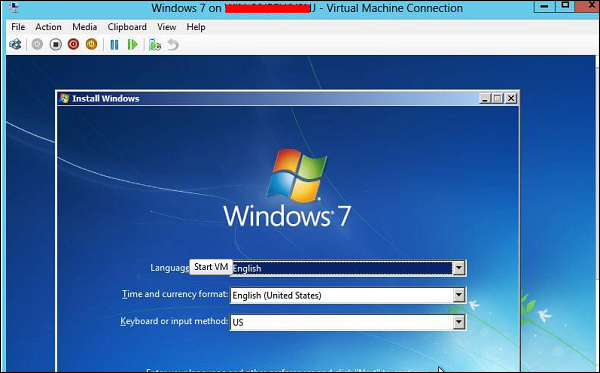Konfigurasi Lanjutan
Pada bab ini, kita akan melihat cara membuat mesin virtual. Pertama, kita harus membuka manajer Hyper-V dan kemudian ikuti langkah-langkah yang diberikan di bawah ini.
Step 1 - Buka "Server Manager" → dan kemudian Klik "Hyper-V".

Step 2 - Klik "Baru" di Panel sisi Kanan atau klik tombol Tindakan dalam opsi seperti yang ditunjukkan pada gambar di bawah.

Step 3 - Klik Dua kali pada opsi Mesin Virtual seperti yang ditunjukkan pada tangkapan layar berikut.

Step 4 - Sebuah tabel baru akan terbuka → Ketik Nama mesin baru Anda dan kemudian klik Next.
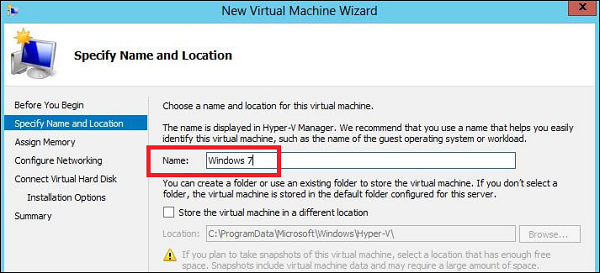
Step 5- Tabel baru akan terbuka di mana Anda harus mengalokasikan memori. Ingatlah bahwa Anda tidak dapat memilih lebih banyak memori daripada yang Anda miliki di sistem Anda.

Step 6 - Di Connection kotak dropdown, pilih adaptor jaringan fisik Anda dan klik Next.

Step 7- Sekarang saatnya Membuat Hard disk Virtual. Jika Anda sudah memilikinya, pilih opsi kedua.

Step 8 - Pilih Image ISO yang harus diinstal dan kemudian klik Finish.
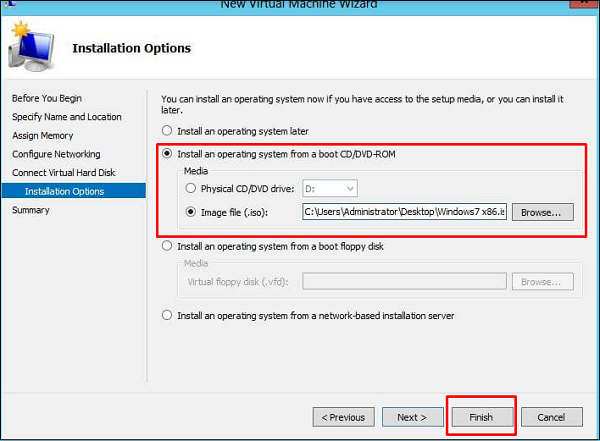

Step 9- Hubungkan ke mesin Virtual. Untuk melakukannya, Klik Kanan pada nama mesin lalu → Hubungkan.

Step 10 - Setelah itu, Instalasi ISO Anda akan dilanjutkan.